佳能喷墨打印机故障处理大全
佳能打印机故障

佳能打印机故障,自己总结的
佳能m258 m259 彩色喷墨打印机出现问题解决方案:
佳能MP258打印机改联供后,警告灯一直亮着,黑色彩色墨水灯一直闪烁?
1:按住面板上的停止重置键+对应闪灯的黑色或者彩色按键10
秒钟就可以破解一个墨盒的芯片!如果还不能打印就关机重新试。
装连供后,各色墨充足,但彩色墨水灯一直闪烁,黑色灯长亮,打印机不供墨?
2:墨盒没有安装到位,打开墨车重新安装一下!多试几次。
佳能MP258打印机出现代码P07 电源灯和警告灯交替闪?
3:提示费墨已经满,是要清零了。
需要清零软件!
佳能mp258为什么警告灯一直亮着不打印?
4:按住停止键8秒以上警告灯熄灭就可打印了墨盒指示灯闪烁不用管
佳能MP258 警告灯亮,屏显E5
5:无法识别墨盒,需要重新安装墨盒
改了连供的,两个灯一直接替闪烁,不能打印
6:改连供的后遗症,墨盒芯片没接触好,解决办法就是打开彩色墨盒上盖,在彩色墨盒靠怀里这边垫点纸片,目的是把彩色墨
盒往前面顶一下,使芯片和触点接触好。
按住取消/重置键5秒钟再松开即可,黑色彩色方法都一样。
佳能喷墨打印机维修教程喷墨打印机八种故障现象的原因及对策

佳能喷墨打印机维修教程喷墨打印机八种故障现象的原因及对策佳能喷墨打印机维修教程佳能喷墨打印机维修教程喷墨打印机八种故障现象的原因及对策喷墨打印机由于使用、保养保养、操作不当等原因经常会出现一些故障,如何解决是用户关心的问题。
在此主喷墨打印机保养要以爱普生生产的喷墨打印机喷墨打印机,介绍一些常见故障的处理方法。
1、打印时墨迹稀少,字迹无法辨认的处理该故障多数是由于打印机打印机长期未用或其他原因,造成墨水输送系统障碍或喷头堵塞。
打印机排除的方法是执行清洗操作。
2、更换新墨盒后,打印机打印机在开机时面板上的"墨尽"灯亮的处理打印机正常情况下,当墨水已用完时"墨尽"灯才会亮。
更换新墨盒后,打印机面板上的"墨尽"灯还亮,发生这种故障,一是有可能墨盒未装好,另一种可能是在关机状态下自行拿下旧墨盒,更换上新的墨盒。
因为重新更换墨盒后,打印机将对墨水输送系统进行充墨,而这一过程在关机状态下将无法进行,使得打印机无法检测到重新安装上的墨盒。
另外,有些打印机对墨水容量的计量是使用打印机内部的电子计数器来进行计数的(特别是在对彩色墨水使用量的统计上),当该计数器达到一定值时,打印机判断墨水用尽。
而在墨盒更换过程中,打印机打印机将对其内部的电子计数器进行复位,从而确认安装了新的墨盒。
打印机解决方法:打开电源,将打印头移动到墨盒更换位置。
将墨盒安装好后,让打印机打印机进行充墨,充墨过程结打印机束后,故障排除。
3、喷头软性堵头的处理软性堵头堵塞指的是因种种原因造成墨水在喷头上粘度变大所致的断线故障。
一般用原装墨水盒经过多次清洗就可恢复,但这样的方法太浪费墨水。
最简单的办法是利用你手中的空墨盒来进行喷头的清洗。
用空墨盒清洗前,先要用针管将墨盒内残余墨水尽量抽出,越干净越好,然后加入智河 961 清洗液。
961 清洗液是专为 EPSON 研制的,分为A 液、B 液。
A 液清洗力较强,使用于中等堵头的处理,但不能久留喷头内。
佳能喷墨打印机IX4000维修
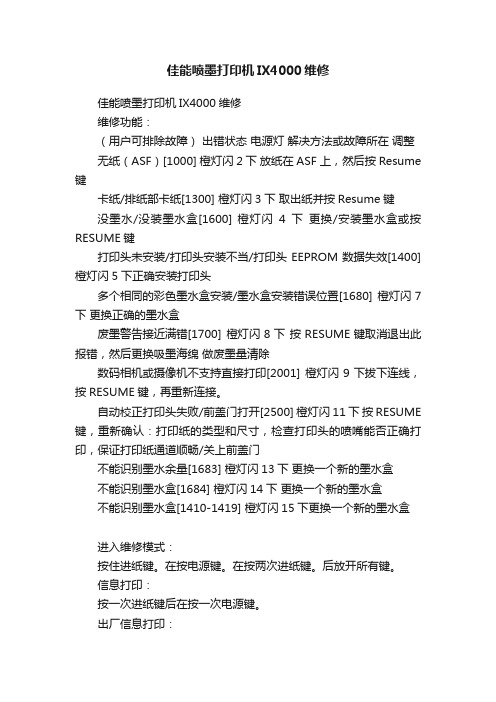
佳能喷墨打印机IX4000维修
佳能喷墨打印机IX4000维修
维修功能:
(用户可排除故障)出错状态电源灯解决方法或故障所在调整无纸(ASF)[1000] 橙灯闪2下放纸在ASF上,然后按Resume 键
卡纸/排纸部卡纸[1300] 橙灯闪3下取出纸并按Resume键
没墨水/没装墨水盒[1600] 橙灯闪4下更换/安装墨水盒或按RESUME键
打印头未安装/打印头安装不当/打印头EEPROM数据失效[1400] 橙灯闪5下正确安装打印头
多个相同的彩色墨水盒安装/墨水盒安装错误位置[1680] 橙灯闪7下更换正确的墨水盒
废墨警告接近满错[1700] 橙灯闪8下按RESUME键取消退出此报错,然后更换吸墨海绵做废墨量清除
数码相机或摄像机不支持直接打印[2001] 橙灯闪9下拔下连线,按RESUME键,再重新连接。
自动校正打印头失败/前盖门打开[2500] 橙灯闪11下按RESUME 键,重新确认:打印纸的类型和尺寸,检查打印头的喷嘴能否正确打印,保证打印纸通道顺畅/关上前盖门
不能识别墨水余量[1683] 橙灯闪13下更换一个新的墨水盒
不能识别墨水盒[1684] 橙灯闪14下更换一个新的墨水盒
不能识别墨水盒[1410-1419] 橙灯闪15下更换一个新的墨水盒
进入维修模式:
按住进纸键。
在按电源键。
在按两次进纸键。
后放开所有键。
信息打印:
按一次进纸键后在按一次电源键。
出厂信息打印:
在按两次进纸键。
在按一次电源键出厂信息清零:
在按三次进纸键。
在按一次电源键废墨清零:
在按四次进纸键。
在按一次电源键。
较为常见的佳能打印机故障解决方法

较为常见的佳能打印机故障解决方法
佳能打印机故障,自己总结的
佳能m258 m259 彩色喷墨打印机出现问题解决方案:
佳能MP258打印机改联供后,警告灯一直亮着,黑色彩色墨水灯一直闪烁?
1:按住面板上的停止重置键+对应闪灯的黑色或者彩色按键10秒钟就可以破解一个墨盒的芯片!
如果还不能打印就关机重新试。
装连供后,各色墨充足,但彩色墨水灯一直闪烁,黑色灯长亮,打印机不供墨?
2:墨盒没有安装到位,打开墨车重新安装一下!
多试几次。
佳能MP258打印机出现代码P07 电源灯和警告灯交替闪?
3:提示费墨已经满,是要清零了。
需要清零软件!
佳能mp258为什么警告灯一直亮着不打印?
4:按住停止键8秒以上警告灯熄灭就可打印了墨盒指示灯闪烁不用管
佳能MP258 警告灯亮,屏显E5
5:无法识别墨盒,需要重新安装墨盒
改了连供的,两个灯一直接替闪烁,不能打印
6:改连供的后遗症,墨盒芯片没接触好,解决办法就是打开彩色墨盒上盖,在彩色墨盒靠怀里这边垫点纸片,目的是把彩色墨盒往前面顶一下,使芯片和触点接触好。
按住取消/重置键5秒钟再松开即可,黑色彩色方法都一。
佳能打印机故障及解决(E02 E03 E05 E07 E15 E14 E13 E04 E16 E08)

佳能打印机(MP288)
通过以下方式显示错误和警告:
- 操作报错是通过警告LED 发出橙色光来加以显示的,而错误信息和它的解决方法则以文字或者标记的方式显示在LCD 上。
- 打印期间来自于计算机的信息显示在打印机驱动器的状态显示器上。
- 错误代码被打印在EEPROM 打印信息的“操作报错/维修报错记录”(operator call/service call error record)区域内。
当出现操作报错时,以下按钮有效:
- ON 按钮:将机器电源断开并再次接通。
- OK 按钮:清除错误,并从错误状态中恢复过来。
在某些操作报错中,当该错误的原因消除后,该错误将自动被清除,这时可能就不再需要点击OK 按钮了。
- Stop按钮:取消产生错误的任务,并清除该错误。
1-1. 操作报错(告警灯显橙色)。
佳能喷墨打印机故障处理大全

佳能喷墨打印机故障处理大全佳能喷墨打印机在目前的中低端商务市场得到了广泛的应用,而且随着应用者自我水平的提高,导致其越来越追求快速解决故障,而不愿一味的等待。
对于大家的需求,笔者整理了目前市场中较为常见的几款佳能喷墨打印机的故障处理方法, 相信对大家的日常维护和故障排除有较为实际的指导作用。
佳能IP8500维修方式详解1、最大打印幅面:A4/LTR2、最大分辩率:4800*2400dpi3、打印头:QY6-0055-000,—共有6144个喷嘴佳能IP85004、打印速度:单色(草稿):17PPM,彩色(草稿):15PPM5、操作系统:Windows98/ME/2000/XP , Mac OS 9.X 或以上(USB)& 墨水盒:BCI-6BK/6C/6M/6Y/6PC/6PM/6R/6G7、接口: USB2.0全速/USB2.0高速/数码相机直接打印接口8、进纸方式双向进纸(前部纸盒进纸+自动供纸器)9、无边距打印支持,(A4、信纸、信用卡尺寸、5”X 7”、4”X 6”)10、其它支持的功能CD-R光盘打印,自动双面打印(A5 , B5, 5” x7”,A4,LTR ) ,11 、维修功能:(用户可排除故障)出错状态电源灯解决方法或故障所在调整无纸(ASF)/无CD-R光盘/纸盒无纸橙灯闪2下放纸在ASF上/放CD-R光盘/ 放纸到纸盒后,然后按Resume键卡纸/纸卡下面部件中/纸卡在后面部件/前门挡板关了橙灯闪 3 下取出纸并按Resume键没墨水橙灯闪4下更换墨水盒或按RESUM键打印头未安装/打印头安装不当橙灯闪5下正确安装打印头或重新安装打印头后关机,然后重新开机里面的门打开了(或在打印期间)/CD-R光盘架关上了(打印CD-R W)橙灯闪6 下关上里面的门/打开CD-R的光盘架后,按RESUM®。
没有CD-R或DVD-R橙灯闪7下把CD-R或DVD-R装上光盘架上,放入打印通道,按RESUM®。
佳能Canon喷墨打印机常见故障与解决方案
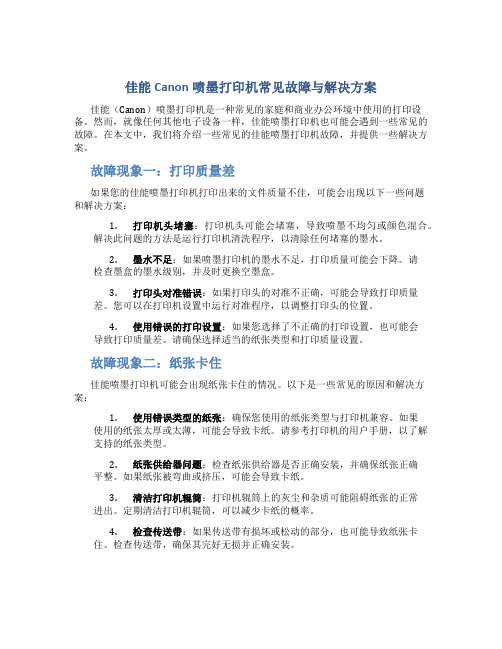
佳能Canon喷墨打印机常见故障与解决方案佳能(Canon)喷墨打印机是一种常见的家庭和商业办公环境中使用的打印设备。
然而,就像任何其他电子设备一样,佳能喷墨打印机也可能会遇到一些常见的故障。
在本文中,我们将介绍一些常见的佳能喷墨打印机故障,并提供一些解决方案。
故障现象一:打印质量差如果您的佳能喷墨打印机打印出来的文件质量不佳,可能会出现以下一些问题和解决方案:1.打印机头堵塞:打印机头可能会堵塞,导致喷墨不均匀或颜色混合。
解决此问题的方法是运行打印机清洗程序,以清除任何堵塞的墨水。
2.墨水不足:如果喷墨打印机的墨水不足,打印质量可能会下降。
请检查墨盒的墨水级别,并及时更换空墨盒。
3.打印头对准错误:如果打印头的对准不正确,可能会导致打印质量差。
您可以在打印机设置中运行对准程序,以调整打印头的位置。
4.使用错误的打印设置:如果您选择了不正确的打印设置,也可能会导致打印质量差。
请确保选择适当的纸张类型和打印质量设置。
故障现象二:纸张卡住佳能喷墨打印机可能会出现纸张卡住的情况。
以下是一些常见的原因和解决方案:1.使用错误类型的纸张:确保您使用的纸张类型与打印机兼容。
如果使用的纸张太厚或太薄,可能会导致卡纸。
请参考打印机的用户手册,以了解支持的纸张类型。
2.纸张供给器问题:检查纸张供给器是否正确安装,并确保纸张正确平整。
如果纸张被弯曲或挤压,可能会导致卡纸。
3.清洁打印机辊筒:打印机辊筒上的灰尘和杂质可能阻碍纸张的正常进出。
定期清洁打印机辊筒,可以减少卡纸的概率。
4.检查传送带:如果传送带有损坏或松动的部分,也可能导致纸张卡住。
检查传送带,确保其完好无损并正确安装。
故障现象三:无法连接打印机有时候,您的计算机可能无法连接佳能喷墨打印机。
以下是一些可能的原因和解决方案:1.检查连接:确保打印机正确连接到计算机。
检查USB或网络连接,并确保连接稳固。
您还可以尝试更换USB线或以太网线。
2.驱动程序问题:如果您的计算机没有正确的打印机驱动程序,可能无法连接到打印机。
佳能打印机故障维修实例

第11章佳能打印机故障维修实例11.1维修案例1:佳能BJC-210S型喷墨打印机,开机后剧烈抖动故障症状:开机后,打印机出现片刻剧烈抖动,然后中止,关电源时出现同样的现象。
故障原因:纸位过高,使墨盒上顶,进而造成墨盒支架上部向后靠,导致支架背面部分零件机械损坏。
分析检修:开机检查与观察,发现墨盒没有复位(墨盒的正常静止位置应在最右端),分析其原因,原来在打印时,将打印软件设置为自动进纸状态,打印纸为70g的B5普通复印纸,但是,打印机的选纸错误地定位在厚纸状态。
结果出现了纸位过高,使墨盒上顶,进而造成墨盒支架上部向后靠,导致支架背面部分零件机械损坏。
可通过如下方法进行检修:(1)检修时,打开机盖,首先卸下墨盒并将其放入墨盒保存盒内,如图11-1所示。
(2)然后拆下与前面盖相连的那部分机壳。
(3)再卸下墨盒支架。
(4)把插件插回墨盒支架背面上的槽内,并重新固定墨盒支架。
开机后,墨盒支架复位正常。
该机经上述处理后,故障排除。
图11-1 打印机墨盒11.2维修案例2:佳能BJC-210S型喷墨打印机,接通电源,准备打印时,打印机出现剧烈抖动,打印机不能正常工作故障症状:接通电源,准备打印时,打印机出现剧烈抖动,打印机不能正常工作。
故障原因:软件设置不当。
分析检修:根据现象分析,可能是打印机软件设置不正确。
打开打印机前盖,发现墨盒未复原。
经检查发现打印机软件设置为自动进纸状态,打印纸为70g的B5普通复印纸,而打印机选纸杆却定位在厚纸状态,结果出现职位过高,从而造成墨盒支架上部向后倾斜,导致支架背面部分零件因撞击而发生抖动。
其解决方法为:卸下墨盒,拆开与前面盖板相连的机壳,然后卸下墨盒支架,把插件插回墨盒支架背面上的槽内,并将墨盒支架固定,将机盖复原装好,通电试机,故障排除。
11.3维修案例3:佳能BJC-210SP型喷墨打印机,加电后,整机不工作故障症状:加电后,整机不工作。
故障原因:外置电源变压器温度熔丝熔断。
- 1、下载文档前请自行甄别文档内容的完整性,平台不提供额外的编辑、内容补充、找答案等附加服务。
- 2、"仅部分预览"的文档,不可在线预览部分如存在完整性等问题,可反馈申请退款(可完整预览的文档不适用该条件!)。
- 3、如文档侵犯您的权益,请联系客服反馈,我们会尽快为您处理(人工客服工作时间:9:00-18:30)。
佳能喷墨打印机故障处理大全佳能喷墨打印机在目前的中低端商务市场得到了广泛的应用,而且随着应用者自我水平的提高,导致其越来越追求快速解决故障,而不愿一味的等待。
对于大家的需求,笔者整理了目前市场中较为常见的几款佳能喷墨打印机的故障处理方法,相信对大家的日常维护和故障排除有较为实际的指导作用。
佳能IP8500维修方式详解1、最大打印幅面: A4/LTR2、最大分辩率: 4800*2400dpi3、打印头: QY6-0055-000,一共有6144个喷嘴佳能IP85004、打印速度: 单色(草稿):17PPM,彩色(草稿):15PPM5、操作系统: Windows98/ME/2000/XP,Mac OS 9.X或以上(USB)6、墨水盒: BCI-6BK/6C/6M/6Y/6PC/6PM/6R/6G7、接口: USB2.0全速/USB2.0高速/数码相机直接打印接口8、进纸方式双向进纸(前部纸盒进纸+自动供纸器)9、无边距打印支持,(A4、信纸、信用卡尺寸、5”×7”、4”×6”)10、其它支持的功能 CD-R光盘打印,自动双面打印( A5,B5,5”x7”,A4,LTR ),11、维修功能:(用户可排除故障) 出错状态电源灯解决方法或故障所在调整无纸(ASF)/无CD-R光盘/纸盒无纸橙灯闪2下放纸在ASF上/放CD-R光盘/放纸到纸盒后,然后按Resume键卡纸/纸卡下面部件中/纸卡在后面部件/前门挡板关了橙灯闪3下取出纸并按Resume键没墨水橙灯闪4下更换墨水盒或按RESUME键打印头未安装/打印头安装不当橙灯闪5下正确安装打印头或重新安装打印头后关机,然后重新开机里面的门打开了(或在打印期间)/CD-R光盘架关上了(打印CD-R时) 橙灯闪6下关上里面的门/打开CD-R的光盘架后,按RESUME键。
没有CD-R或DVD-R 橙灯闪7下把CD-R或DVD-R装上光盘架上,放入打印通道,按RESUME键。
废墨警告错95%接近满橙灯闪8下按RESUME键取消退出此报错,然后更换吸墨海绵做废墨量清除数码相机或摄像机不支持直接打印橙灯闪9下拔下连线,按RESUME键,再重新连接。
不能自动双面打印(打印纸的尺寸不支持) 橙灯闪10下按RESUME键取消退出此报错,重新打印。
自动校正打印头失败/前盖门打开橙灯闪11下按RESUME键,重新确认:打印纸的类型和尺寸,检查打印头的喷嘴能否正确打印,保证打印纸通道顺畅/关上前盖门(用户不可排除故障)小车错橙灯/绿灯交替闪2下小车或更换编码器或小车马达或主板进纸错橙灯/绿灯交替闪3下更换编码器或搓纸轮或主板或进纸马达清洁单元错橙灯/绿灯交替闪4下更换清洁单元或主板ASF(凸轮)传感器错橙灯/绿灯交替闪5下进纸器组件调整进纸器原位打印机内部温度高橙灯/绿灯交替闪6下更换主板废墨满错橙灯/绿灯交替闪7下更换吸墨海绵或主板做废墨量清除打印头温度过高错橙灯/绿灯交替闪8下更换打印头或主板EEPROM出错橙灯/绿灯交替闪9下更换主板小车机械部分错橙灯/绿灯交替闪11下更换小车轴或照片插入架或进纸器组件或主板AP原位错橙灯/绿灯交替闪12下更换进纸器或主板进纸原位出错橙灯/绿灯交替闪13下更换进纸器或主板进纸凸轮传感器错橙灯/绿灯交替闪14下更换进纸器或主板USB接口错橙灯/绿灯交替闪15下更换主板橙灯/绿灯交替闪16下更换主板 VALVE 传感器错马达驱动错橙灯/绿灯交替闪17下更换主板其它硬件错橙灯/绿灯交替闪20下更换主板ROM错不停地闪黄灯更换主板RAM错长亮黄灯更换主板12、维修模式:A、先按着RESUME键,然后按POWER键开机。
B、按POWER键不放手的同时,松开RESUME键,然后再双击RESUME键。
C、同时松开POWER健和RESUME键,此时进入维修状态。
D、待电源灯变绿时,按RESUME键去选择设置功能次数电源灯功能备注0 绿色关机当此时打印机内没有打印头,小车会回到原位并锁起。
1 黄色维修测试打印2 绿色 EEPROM信息打印3 黄色 EEPROM初始化在日本海外销售机器的EEPROM初始化4 绿色废墨量全清全清废墨量数据5 黄色目的地设置选择此项后按RESUME键1下为日本,4下为日本海外并且支持CD-R打印6 绿色打印头深度清洗7 绿色 CD-R测试打印没有使用8 黄色 CD-R打印原位校正(水平) 没有使用9 绿色 CD-R打印原位校正(垂直) 没有使用10或以上返回,重新选择E、选好后按电源键去确认13、喷嘴检测: 通电后,按RESUME键指示灯闪2下后松手14、清洗操作: 通电后,按RESUME键指示灯闪1下后松手15、自动校正打印头通电后,按RESUME键指示灯闪4下后松手16、搓纸辊清洁放一张纸(A4或更大)到进纸器上,通电后按RESUME键指示灯闪3下后松手佳能iP1000维修方式详解1、最大打印幅面: A42、最大分辩率: 4800*1200dpi3、所用墨盒: QY6-0044-000(黑色BCI-24BK320个喷嘴,彩色BCI-24Y/M/C有768个喷嘴,一共1088个喷嘴)4、打印速度: 14张/分钟(黑色)、11张/分钟(彩色)5、进纸方式: 单向进纸6、操作系统: Windows98/ME/2000/XP,Mac OS 9.X或以上(USB)7、无边距打印: 支持,(5”×7”、4”×6”)8、接口: USB2.0 FULL SPEED9、维修功能:(用户可排除故障) 出错状态电源灯无纸橙灯闪2下卡纸橙灯闪3下无安装打印头橙灯闪6下打印头出错橙灯闪7下废墨接近满错橙灯闪8下 Press the RESUME button(用户不可排除故障)小车错橙灯/绿灯闪2下橙灯/绿灯闪6下外界温度过高错废墨满错橙灯/绿灯闪7下温度不正常过高错橙灯/绿灯闪8下EEPROM出错橙灯/绿灯闪9下更换打印头不能检测到错橙灯/绿灯闪10下10、维修模式: 1、安装好打印头2、按着POWER键,然后通电。
3、当指示灯亮时,按着POWER键不放,双击RESUME键。
4、通过USB线把打印机连接到电脑上。
5、打开General Tool软件,在其上选“USB PORT”一项6、此时选择“SET DESTINATION 1 ”,就可以重置EEPROM。
7、选择“TEST PRINT 1”就可以打印EEPROM测试报告11、喷嘴检测: A、通过打印机打印属性。
12、清洗操作: A、通过打印机打印属性。
B、通过"General Tool"工具佳能iP1500维修方式详解1、最大打印幅面: A42、最大分辩率: 4800*1200dpi3、所用墨盒: QY6-0054-000(黑色BCI-24BK320个喷嘴,彩色BCI-24Y/M/C有768个喷嘴,一共1088个喷嘴)4、打印速度: 18张/分钟(黑色)、13张/分钟(彩色)5、操作系统: Windows98/ME/2000/XP,Mac OS 9.X或以上(USB)6、接口: USB2.0 FULL SPEED7、进纸方式单向进纸8、无边距打印支持,(A4、信纸、信用卡尺寸、5”×7”、4”×6”)9、维修功能:(用户可排除故障) 出错状态电源灯无纸橙灯闪2下卡纸橙灯闪3下没装墨水盒橙灯闪4下没安装打印头或安装不正确橙灯闪5下废墨已满或接近满错橙灯闪8下 Press the RESUME button (用户不可排除故障)小车错橙灯/绿灯闪2下LF(小车编码器)错橙灯/绿灯闪3下废墨满错橙灯/绿灯闪7下打印头温度不正常过高错橙灯/绿灯闪8下EEPROM出错橙灯/绿灯闪9下打印时检测不到打印头错橙灯/绿灯闪10下10、EEPROM重置/目的地重置: 1、安装好打印头2、按着POWER键,然后通电。
3、当指示灯亮时,按着POWER键不放,双击RESUME键后松开这两个键。
4、把打印机用USB线连接到电脑上。
5、打开General Tool软件,在上面的“USB PORT”一项中选择端口6、此时选择“SET DESTINATION 1 ”,就可以重置EEPROM或目的地。
7、选择“TEST PRINT 1”就可以打印EEPROM测试报告11、喷嘴检测: A、通过打印机驱动程序。
12、清洗操作: A、通过打印机打印属性。
B、通过"General Tool"工具佳能iP2000维修方式详解1、最大打印幅面: A42、最大分辩率: 4800*1200dpi3、所用墨盒: QY6-0054-000(黑色BCI-24BK320个喷嘴,彩色BCI-24Y/M/C有768个喷嘴,一共1088个喷嘴)4、打印速度: 20张/分钟(黑色)、14张/分钟(彩色)5、操作系统: Windows98/ME/2000/XP,Mac OS 9.X或以上(USB)6、接口: USB2.0 FULL SPEED,数码相机直接打印接口7、进纸方式双向进纸(前部进纸+自动供纸器)8、无边距打印支持,(A4、信纸、信用卡尺寸、5”×7”、4”×6”)9、维修功能:(用户可排除故障) 出错状态电源灯无纸橙灯闪2下卡纸橙灯闪3下没装墨水盒橙灯闪4下没安装打印头或安装不正确橙灯闪5下废墨已满或接近满错橙灯闪8下 Press the RESUME button数码相机或摄像机不支持直接打印橙灯闪9下拔下连线,按RESUME键,再重新连接。
(用户不可排除故障)小车错橙灯/绿灯闪2下LF(小车编码器)错橙灯/绿灯闪3下清洁单元错橙灯/绿灯闪4下ASF(凸轮)传感器错橙灯/绿灯闪5下打印机内部温度高橙灯/绿灯闪6下废墨满错橙灯/绿灯闪7下打印头温度不正常过高错橙灯/绿灯闪8下EEPROM出错橙灯/绿灯闪9下PF原位错橙灯/绿灯闪13下PF凸轮传感器错橙灯/绿灯闪14下马达驱动错橙灯/绿灯闪17下10、维修模式:A、先按着RESUME键,然后按POWER键开机。
B、按POWER键不放手的同时,松开RESUME键,然后再双击RESUME键。
C、同时松开POWER健和RESUME键,此时进入维修状态。
D、待电源灯变绿时,按RESUME键去选择设置功能次数电源灯功能备注0 绿色关机当此时打印机内没有打印头,小车会回到原位并锁起。
1 黄色维修测试打印2 绿色 EEPROM信息打印3 黄色 EEPROM初始化在日本海外销售机器的EEPROM初始化4 绿色废墨量全清全清废墨量数据5 黄色目的地设置选择此项后按RESUME键1下为日本,2下为日本海外6 绿色打印头深度清洗7TO9 黄色没有使用10 绿色返回,重新选择E、选好后按电源键去确认佳能BJC1000SP维修方式详解1、最大打印幅面: A42、分辩率: 720*360dpi(黑墨盒)、360*360dpi(彩墨盒)3、所用墨盒: BC-02 400页/墨盒 BC-03 500~2000页/墨盒BC-05 70页/墨盒 BC-06 约35页/墨盒4、打印速度: 4张/分(黑墨盒)、0.6张/分(彩墨盒)5、操作系统: WIN95/98/ME/2000/XP、NT4.06、接口: 并口7、打印缓存: 18KB8、维修功能:(用户可排除故障) 出错状态出错代码供纸错卡纸(用户不可排除故障)原位错 5000小车控制错 5100打印机温度传感器错 5400无BJ墨盒错 5600废墨满错清洁错 5C009、清洁操作: 开机后按RESET两秒或两秒钟以上10、EEPROM清除: A、不安装墨盒,按RESET键插AC适配器B、释放RESET键,5秒内重按一次松手。
